Bitlocker Recovery -Schlüssel hat meinen PC gespeichert: So hat ich ihn gefunden und verwendet
Veröffentlicht: 2025-05-22Möglicherweise haben Sie Verschlüsselung in Messaging -Apps wie WhatsApp, Telegramm, Signal usw. begegnet. Es ist nichts anderes als die Sicherung Ihrer Nachrichten. Wenn Ihre Nachrichten verschlüsselt sind, können sie nur vom Absender und Empfänger gelesen werden. Die Messaging -App oder der Internetdienstanbieter kann die Nachrichten nicht lesen. In ähnlicher Weise werden die Daten, die wir auf den Laufwerken von Windows -PCs speichern, durch eine Standardverschlüsselungsfunktion im Windows -Betriebssystem als Bitlocker verschlüsselt.
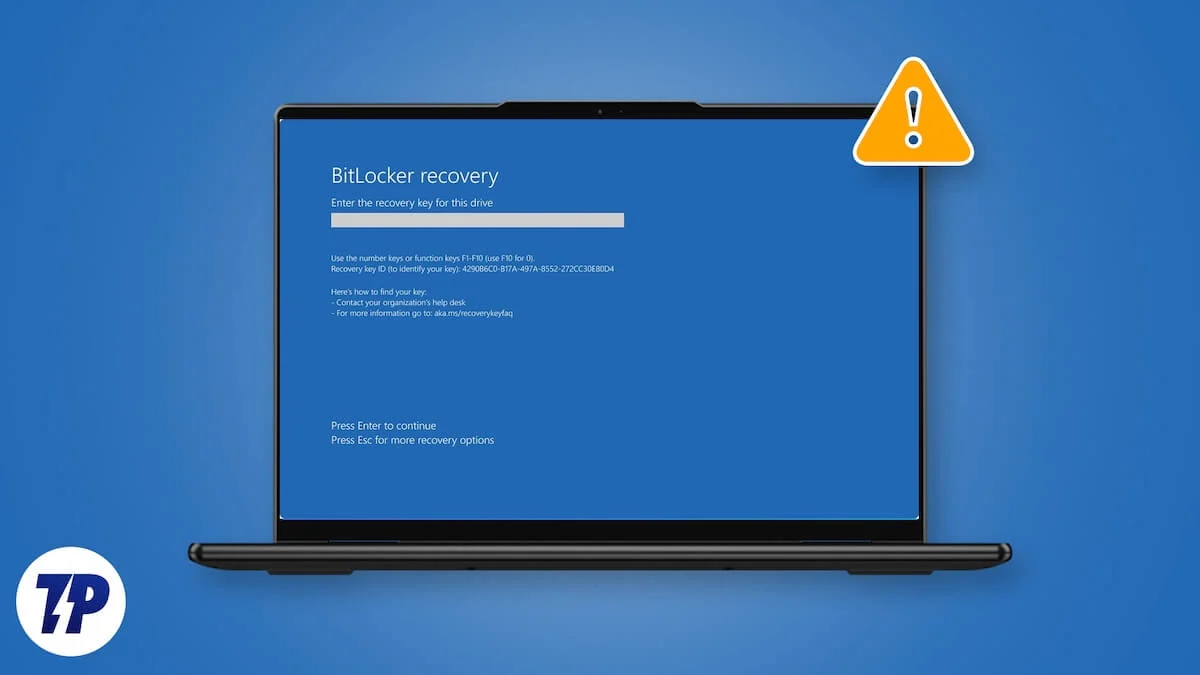
Wie der Name schon sagt, sperrt er die Teile auf Ihren Laufwerken aus unbefugtem Zugriff. Sie benötigen einen Wiederherstellungsschlüssel, um die Festplatten zu entsperren und auf die Daten zuzugreifen. Die Hauptfunktion von Bitlocker besteht darin, die Laufwerke auf Windows -PCs zu verschlüsseln und zu schützen. In diesem Prozess sehen einige Benutzer, dass sie von ihren Laufwerken auf Windows -PCs von Bitlocker ausgeschlossen sind. Wenn Sie das gleiche Problem haben, folgen Sie diesem Leitfaden, um zu wissen, wie Sie es beheben können.
Inhaltsverzeichnis
Warum fragt mein Laptop nach Bitlocker Recovery -Schlüssel?
Wenn Sie aufgrund von BitLocker nicht auf Ihren Windows -PC oder auf die lokalen Festplatten zugreifen können, kann dies aus den folgenden Gründen liegen.
- Windows 11 oder Windows 10 aktualisieren oder neu installieren
- BIOS -Updates
- Änderungen in der Hardware Ihres PCs und seiner Komponenten
- Änderung der Sicherheitsrichtlinien, die von Ihrem Administrator verwaltet werden
Ich werde Ihnen die Methoden teilen, um Ihren PC zu entsperren und ihn wieder zu verwenden. Lassen Sie uns zuvor verstehen, was der Bitlocker -Wiederherstellungsschlüssel ist.
Was ist Bitlocker Recovery -Schlüssel?
Wenn Sie BitLocker auf Ihrem Windows -PC aktivieren, verschlüsselt es die Daten auf Ihren Laufwerken und sperrt sie, um einen unbefugten Zugriff zu verhindern. Um sicherzustellen, dass Sie weiterhin auf Ihre Daten zugreifen können, wenn etwas schief geht - wie beispielsweise eine Hardware -Änderung, ein BIOS -Update oder ein Systemreset -, generiert Windows automatisch einen BitLocker -Wiederherstellungsschlüssel . Dieser Wiederherstellungsschlüssel ist ein eindeutiges 48-stelliges numerisches Kennwort, das als Backup-Entsperrmethode funktioniert, wenn BitLocker Ihre Identität nicht durch normales Anmeldung überprüfen kann.
Betrachten Sie es als einen Master -Schlüssel für Ihre verschlüsselten Laufwerke. Wenn BitLocker Ihr Gerät nach einer größeren Änderung oder einem größeren Zurücksetzen nicht erkennt, wird vor dem Erlesen dieses Wiederherstellungsschlüssels gefragt. Der Schlüssel wird normalerweise standardmäßig in Ihrem Microsoft -Konto gespeichert, kann jedoch auch auf einem USB -Laufwerk gespeichert, auf Papier gedruckt oder im Verzeichnis Ihres Unternehmens gespeichert werden, wenn es sich um einen Arbeitspc handelt. Ohne den Wiederherstellungsschlüssel gibt es keine Möglichkeit, auf die verschlüsselten Daten zuzugreifen - deshalb ist es wichtig, dass sie sicher und unterstützt werden.
So entsperren Sie einen von BitLocker gesperrten Windows -PC
Es gibt zwei Instanzen von Bitlocker, die Ihren Zugriff auf einem Windows -PC sperren. Man sperrt die lokalen Festplatten und macht es Ihnen schwierig, auf die Daten zuzugreifen oder Änderungen daran vorzunehmen. Der andere ist vollständig aus dem Windows -PC gesperrt. Die Methoden, die Sie zeigen, decken Sie beide Instanzen ab und können Ihren Windows -PC oder die nach Bitlocker gesperrten Scheiben problemlos entsperren.
Verwenden Sie BitLocker -Wiederherstellungsschlüssel
Wenn Sie auf einem Windows -PC von Ihren Festplatten von Bitlocker ausgeschlossen sind, können Sie sie problemlos mit den Wiederherstellungsschlüssel entsperren. Die Wiederherstellungsschlüssel können aus dem Microsoft -Konto abgerufen werden, das dem PC zugeordnet ist. Sie sehen das Problem.
Öffnen Sie einen Webbrowser auf Ihrem PC und besuchen Sie Account.microsoft.com, um die BitLocker Recovery -Tasten für jedes Laufwerk zu erhalten. Melden Sie sich mit dem mit dem problematischen PC verknüpften Microsoft -Konto an. Erweitern Sie auf der Registerkarte Microsoft Account Homepage die Registerkarte Geräte . Sie sehen die Liste der Geräte, die diesem Microsoft -Konto angehängt sind. Suchen Sie das Gerät, mit dem Sie Probleme haben, und klicken Sie auf Details unter seinem Namen und Details.
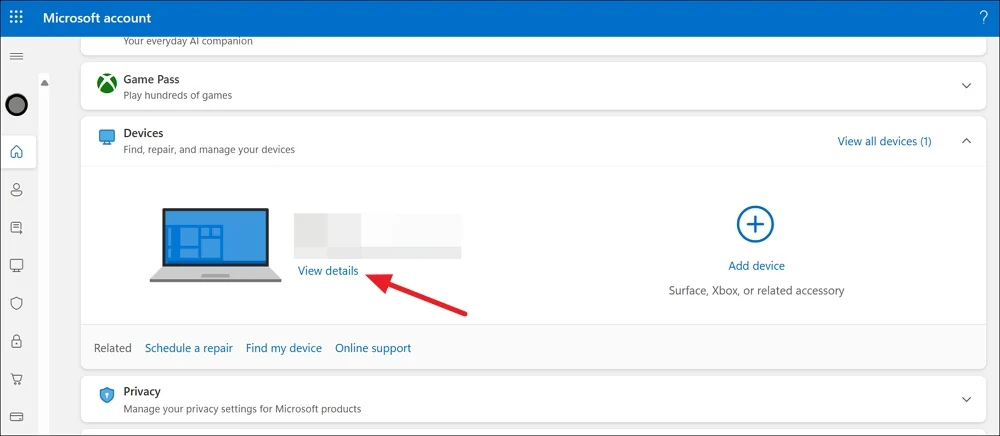
Suchen Sie nun auf der Seite "Gerätedetails" die Registerkarte BitLocker Data Protection und klicken Sie auf Wiederherstellungsschlüssel verwalten .
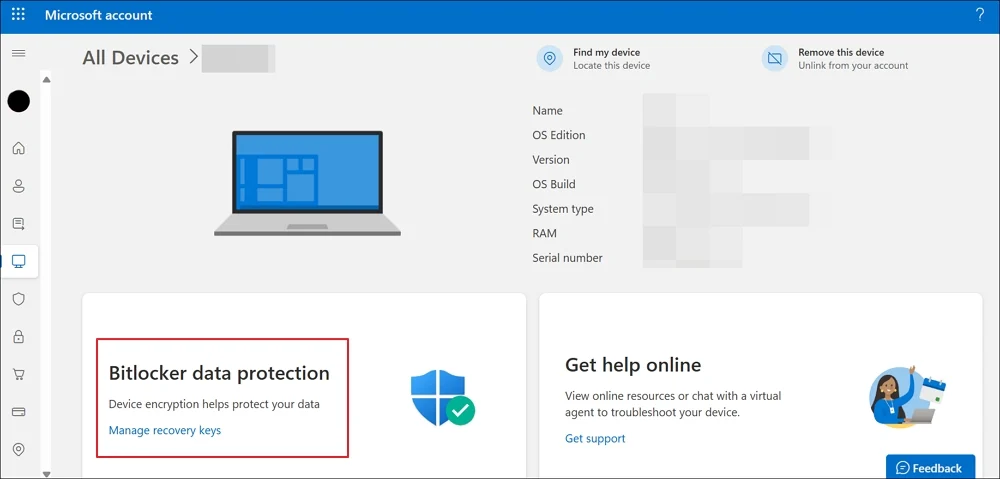
Sie sehen eine Anmeldeseite, um Ihr Konto zu bestätigen. Geben Sie die Microsoft Account -Anmeldeinformationen oder die PIN ein, um zur Seite "BitLocker Recovery Keys" zu gelangen. Sie führen Sie zur Seite Bitlocker Recovery Keys. Auf der Seite finden Sie den Gerätenamen (Ihren PC -Namen), die Schlüssel -ID, die Wiederherstellungsschlüssel und das Laufwerk sowie das Datum des Taste -Uploads. Verwenden Sie die neuesten, um die Festplatten freizuschalten.
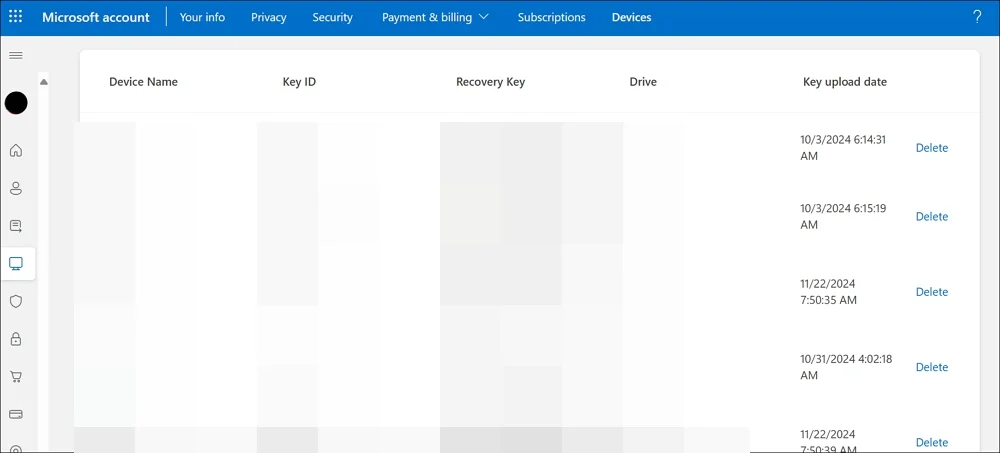

Öffnen Sie den Explorer auf Ihrem PC und doppelklicken Sie nacheinander auf die lokalen Festplatten und geben Sie die Wiederherstellungsschlüssel ein, die Sie auf Ihrem Microsoft-Konto erhalten haben. Wenn Sie eine lokale Festplatte öffnen, sehen Sie die Bitlocker -Wiederherstellungsseite. Suchen Sie auf der Seite die Wiederherstellungsschlüssel -ID und passen Sie sie mit der Schlüssel -ID an, die Sie auf der Microsoft -Kontoseite sehen, um den Schlüssel dieser bestimmten Festplatte zu identifizieren. Kopieren Sie dann den mit der Schlüssel -ID zugeordneten Wiederherstellungsschlüssel und fügen Sie die Festplatte frei.
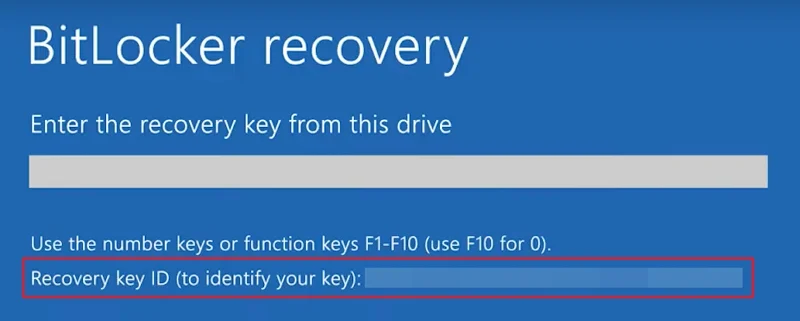
Wiederholen Sie den Vorgang, um alle lokalen Festplatten auf Ihrem PC freizuschalten.
Installieren Sie Windows 11
Wenn Sie nach einem Windows -Update oder einer Hardware -Änderung aus Ihrem Windows -PC gesperrt sind, finden Sie die Wiederherstellungsschlüssel in Ihrem Microsoft -Konto. Wenn Sie keinen Schlüssel in Ihrem Konto finden und nicht auf Ihren PC zugreifen können, besteht die einzige Möglichkeit, Windows 11 auf Ihrem PC zu installieren, um den PC erneut zu verwenden.
Sie können Ihren Schlüssel nicht ohne die Bitlocker -Wiederherstellungsschlüssel entschlüsseln. Das Wiederieren von Windows 11 und das Anfangen von vorne macht es einfacher und spart viel Zeit. Dazu benötigen Sie einen weiteren Windows -PC mit einer stabilen Internetverbindung und einem USB -Laufwerk von mindestens 8 GB ohne Daten.
Um ein bootfähiges USB -Laufwerk zu erstellen, öffnen Sie einen Webbrowser und besuchen Sie die Windows 11 -Download -Seite von Microsoft. Suchen Sie den Abschnitt "Windows 11 Installation Media" erstellen und klicken Sie jetzt auf Download .
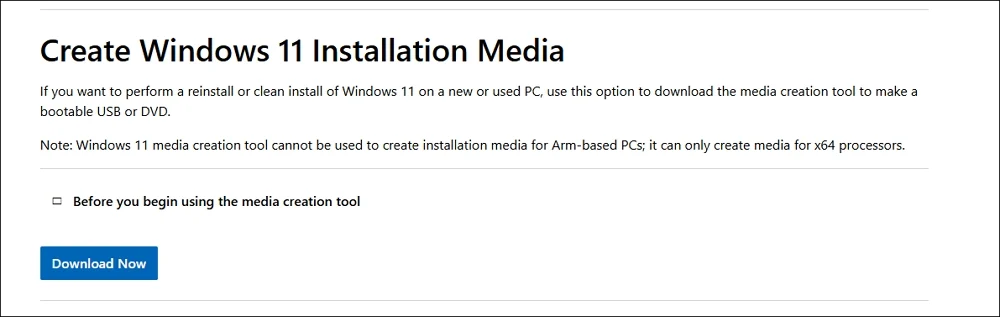
Führen Sie es als Administrator aus, nachdem Sie das Windows 11 -Installationsmedien -Dienstprogramm heruntergeladen haben. Klicken Sie auf der Seite der entsprechenden Mitteilungen und Lizenzbedingungen auf Akzeptieren , um fortzufahren. Wählen Sie dann die Sprache und Edition auf der Seite "Sprache und Ausgabe aus" aus. Sie müssen die empfohlenen Optionen für diese PC -Taste deaktivieren, um Optionen anzuzeigen. Nachdem Sie die Sprache und Ausgabe ausgewählt haben, klicken Sie auf Weiter .
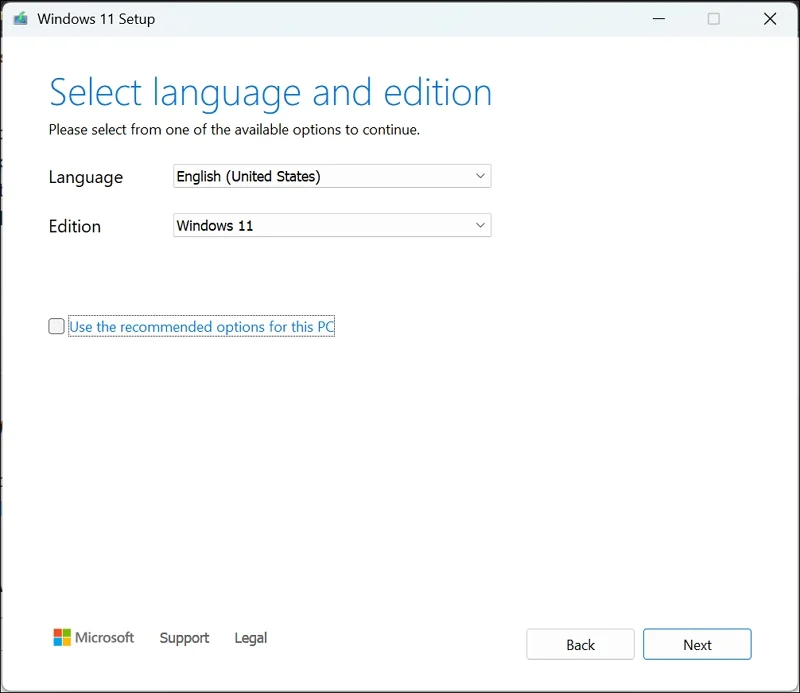
Überprüfen Sie dann die Schaltfläche neben dem USB -Flash -Laufwerk und klicken Sie auf Weiter .
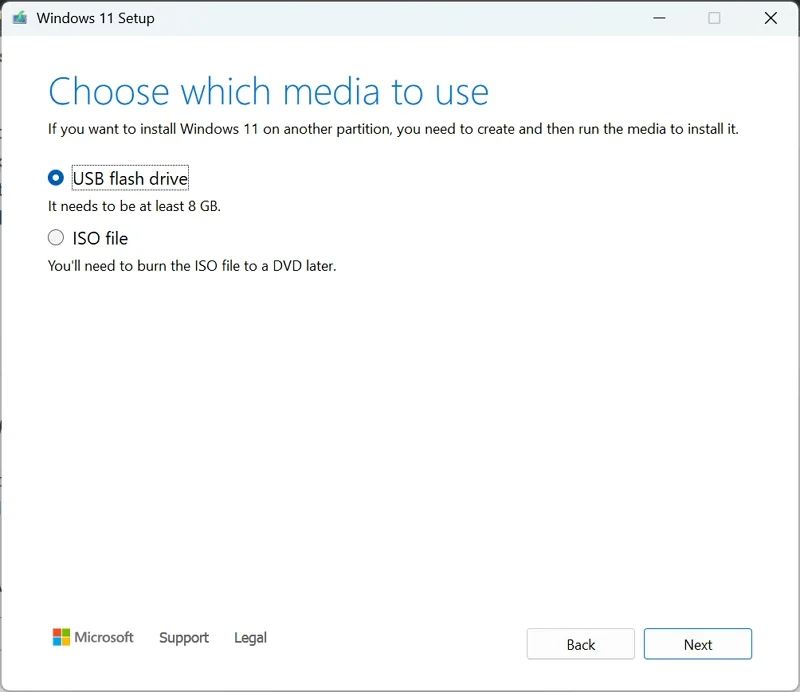
Es wird die erforderlichen Windows 11 -Installationsdateien auf das von Ihnen ausgewählte USB -Flash -Laufwerk heruntergeladen. Es wird einige Zeit dauern. Warten Sie, bis der Vorgang abgeschlossen ist. Wenn der Vorgang abgeschlossen ist, sehen Sie die erfolgreiche Nachricht auf dem Bildschirm. Stecken Sie dann das USB -Flash -Laufwerk aus und stecken Sie es in den PC, auf dem Sie Windows 11 frisch installieren müssen.
Schalten Sie den PC ein und drücken Sie während des Bootens die Tasten F2, F9, F11, F12, ESC oder Del (basierend auf Ihrem Hersteller) auf Ihrer Tastatur, um den BIOS -Modus einzugeben. Wählen Sie dann das USB -Laufwerk, das Sie gerade mit den Pfeiltasten als Startantrieb angeschlossen haben, und drücken Sie die Eingabetaste .
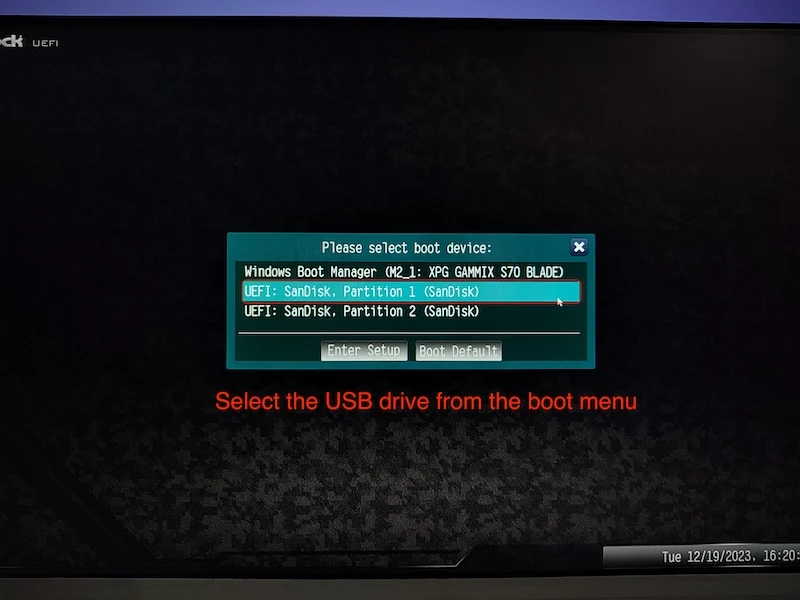
Ihr PC startet nun mit dem USB und die Windows 11 -Installation startet automatisch. Wählen Sie Sprache zum Installieren, Zeit- und Währungsformat sowie Tastatur- oder Eingabemethode aus und klicken Sie auf Weiter .
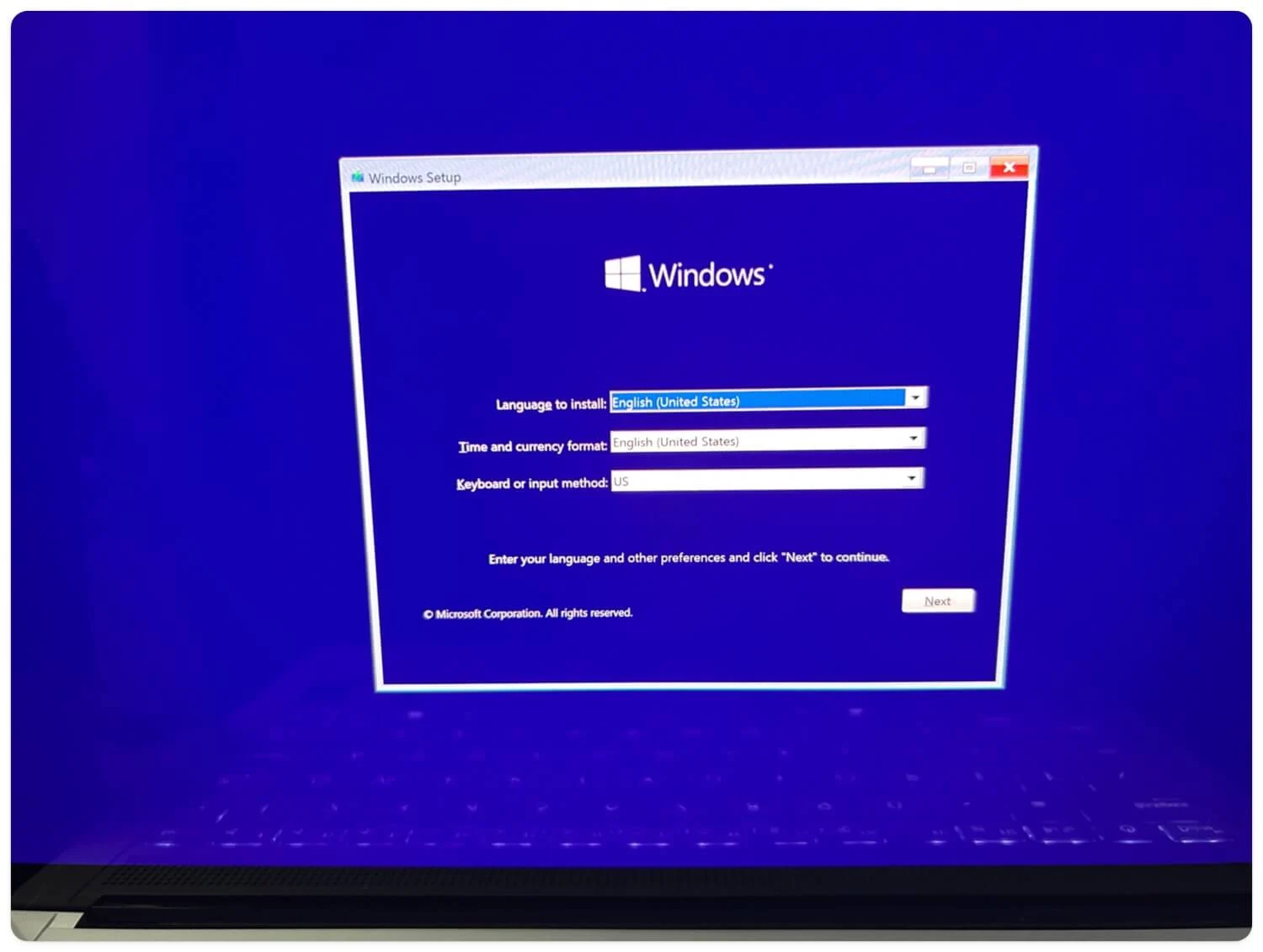
Befolgen Sie die Anweisungen auf dem Bildschirm, um Windows 11 auf der Festplatte zu installieren, die Sie bevorzugen. Es dauert mehr als 30 Minuten, um die Installation abzuschließen. Ihr PC startet während der Installation einige Male neu.
Richten Sie nach der Installation ein und fügen Sie ein Microsoft -Konto hinzu. Die BitLocker -Wiederherstellungsschlüssel werden automatisch auf das Konto gesichert. Wenn Sie jemals auf BitLocker stoßen, die Ihre Festplatten lieben oder Sie aus Ihrem PC abschließen, können Sie die auf Ihrem Microsoft -Konto erstellten Wiederherstellungsschlüssel verwenden, um sie zu entsperren.
Was tun, wenn Sie Ihr Bitlocker -Passwort vergessen haben?
Wenn Sie Ihr BitLocker -Passwort vergessen haben, können Sie die Festplatten mit den BitLocker -Wiederherstellungsschlüssel auf Ihr Microsoft -Konto leicht entsperren. Alles, was Sie brauchen, sind die Microsoft -Konto -Anmeldeinformationen, die Ihrem PC zugeordnet sind, um die Wiederherstellungsschlüssel zu erhalten.
Wie deaktiviere ich Bitlocker?
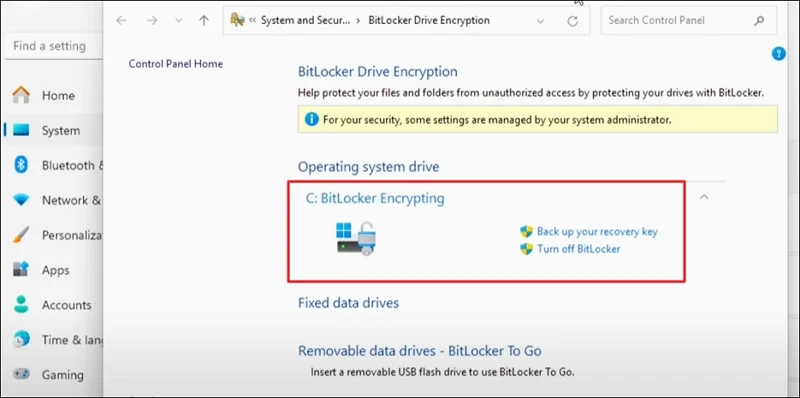
Um BitLocker auf Ihrem Windows 11 -PC auszuschalten oder zu deaktivieren, öffnen Sie die Einstellungs -App, wählen Sie die Registerkarte System aus und wechseln Sie zum Abschnitt über den Abschnitt. Scrollen Sie nach unten und klicken Sie auf BitLocker . Es wird das BitLocker -Verschlüsselungsfenster im Bedienfeld geöffnet. Erweitern Sie die Laufwerke, die Sie dort finden, und klicken Sie auf BitLocker ausschalten und bestätigen Sie, dass Sie die Eingabeaufforderung annehmen. Sie benötigen administrative Berechtigungen, um BitLocker auszuschalten, da sie die Daten auf dem Gerät anfällig machen können.
Verwenden Sie BitLocker -Wiederherstellungsschlüssel, um Ihren PC und Ihre Festplatten zu entsperren
BitLocker -Wiederherstellungsschlüssel sind wertvoll, um die Daten durch den Zugriff auf unseren PC oder auf unsere Datenträger zurückzugewinnen. Wenn Sie die BitLocker -Wiederherstellungsschlüssel auf Ihrem Gerät nicht finden, öffnen Sie die Einstellungs -App, gehen Sie zu System> über und klicken Sie auf BitLocker. Erweitern Sie dann jedes Laufwerk und klicken Sie auf Backup Ihre Wiederherstellungsschlüssel neben jeder Festplatte, um die Wiederherstellungsschlüssel in Ihrem Konto zu speichern.
